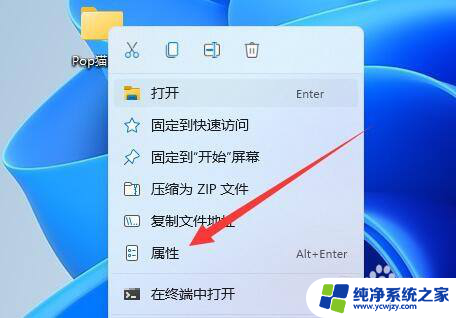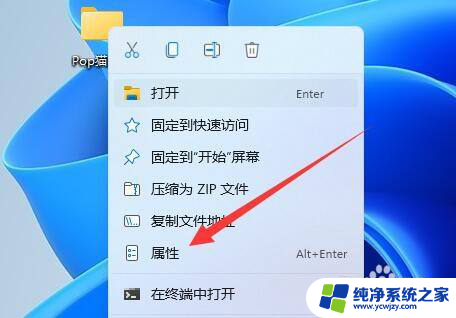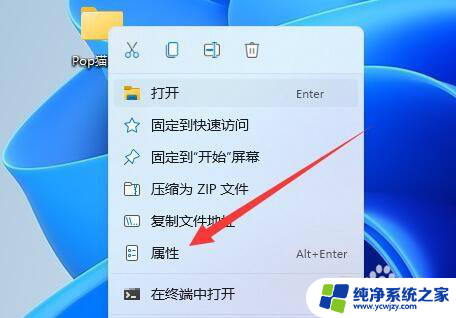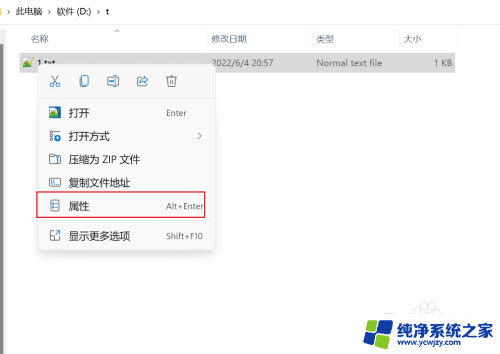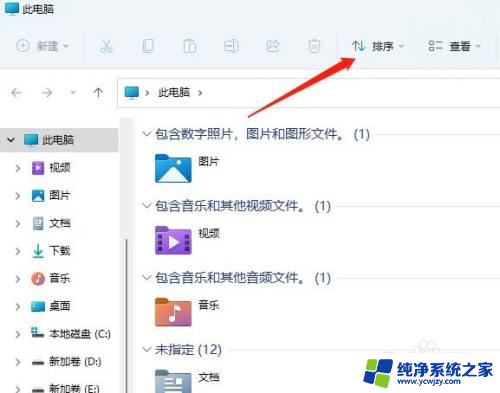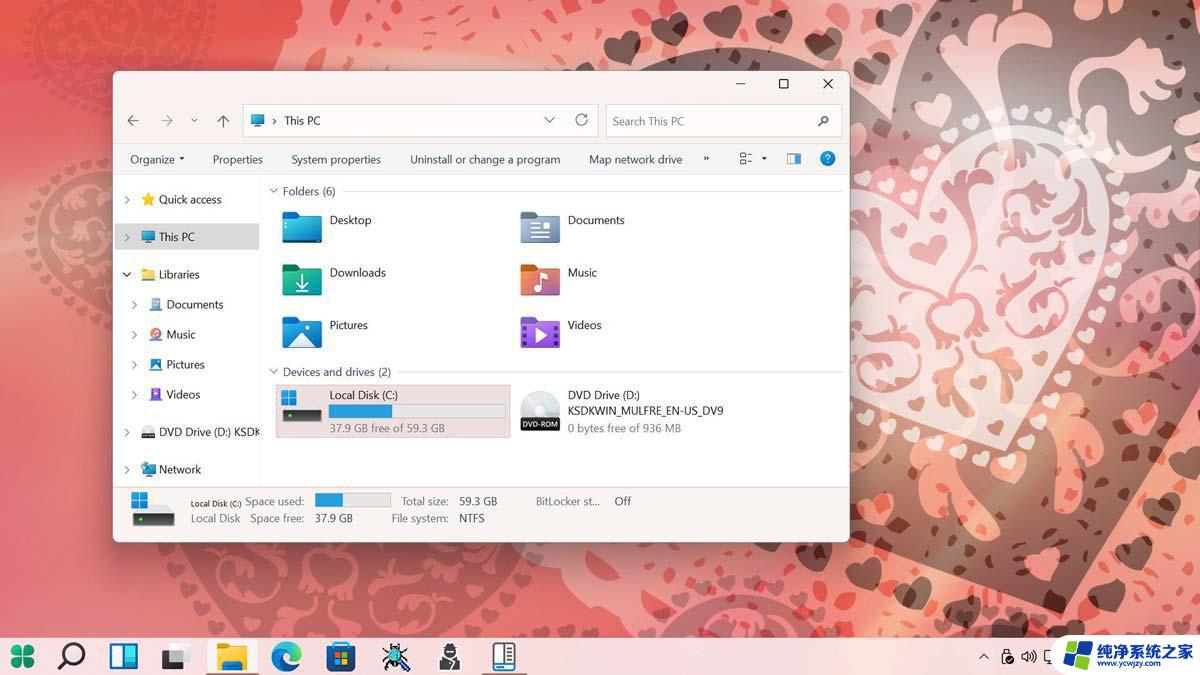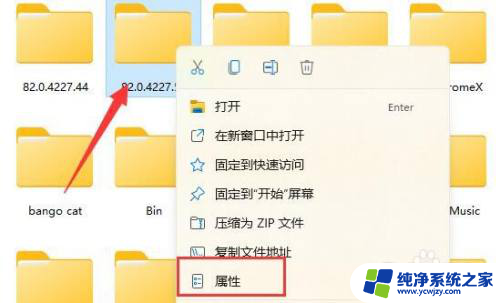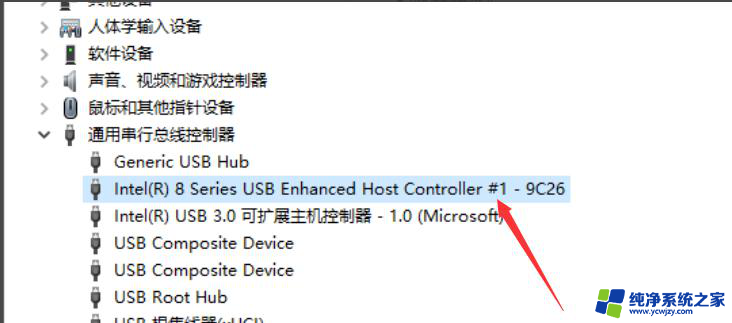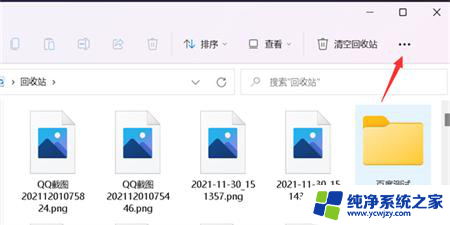win11收到的文件都是只读 win11文件夹无法取消只读解决方法
更新时间:2024-03-19 17:58:11作者:xiaoliu
在使用Win11操作系统时,有时我们会遇到一个问题,即收到的文件都是只读的,而且无法取消只读属性,这种情况经常出现在Win11文件夹中,让人感到困扰。幸运的是我们可以采取一些解决方法来解决这个问题。接下来我将介绍一些有效的方法,帮助您轻松取消Win11文件夹的只读属性,让您能够自由地编辑、删除或移动文件。
具体步骤:
1.首先右键文件夹,打开“属性”
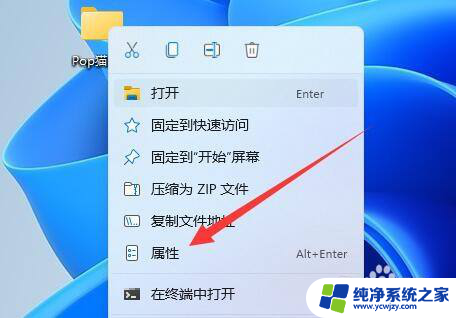
2.然后进入上方“安全”选项。
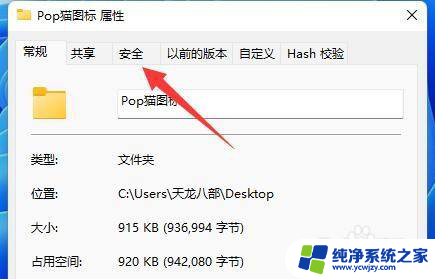
3.进入后,点开下面的“高级”
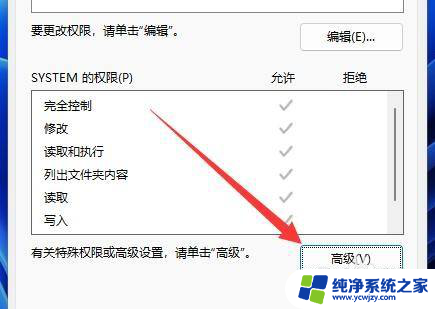
4.随后点击左下角的“添加”
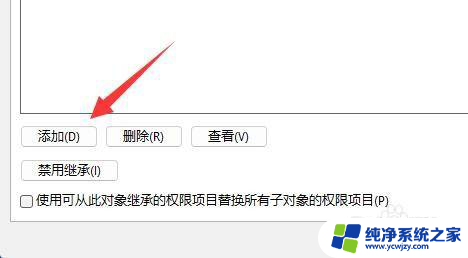
5.再点击顶部“选择主体”
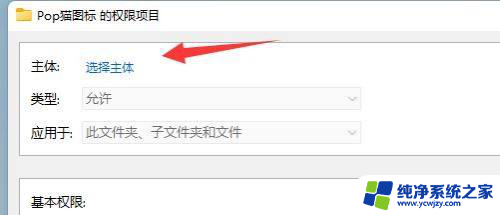
6.点开后,输入我们的账户名称。再“检查名称”并确定。
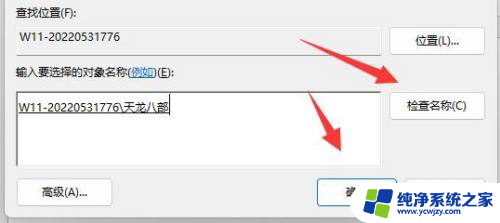
7.添加完成后,只要勾选上“完全控制”并保存就可以取消只读了。
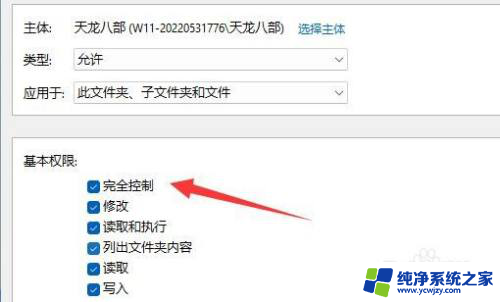
以上是您收到的文件都是只读的全部内容,如果遇到这种情况,您可以按照以上操作进行解决,非常简单和快速。